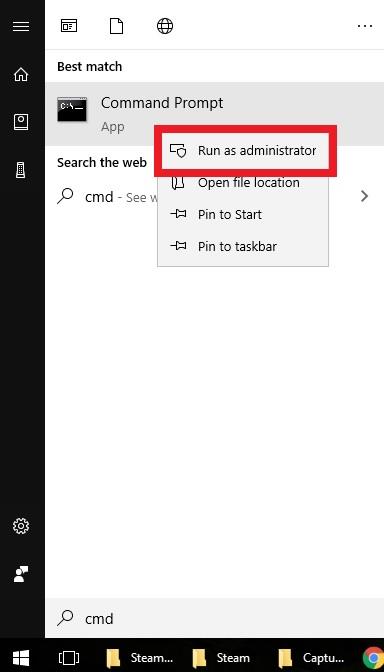Uno de los pasos que debe seguir al tratar un problema de Steam es reparar el cliente de Steam. Esto se hace con la ayuda del símbolo del sistema de Windows. Antes de ejecutar el comando, debe asegurarse de que el símbolo del sistema tenga privilegios elevados o acceso de administrador.
La reparación del cliente de Steam puede demorar unos minutos dependiendo de su máquina y el estado de la aplicación.
Reparación de cliente Steam con símbolo del sistema
Hay varios pasos que debe seguir para reparar con éxito el cliente de Steam. Siga los pasos a continuación para hacer esto..
- Buscar CMD.
Abra el cuadro de búsqueda de Windows presionando Win + S, luego escriba «cmd» en el cuadro.

- Abra el símbolo del sistema como administrador.
Haga clic derecho en CMD y seleccione «Ejecutar como administrador«.

- Ejecutar comando de reparación.
En el símbolo del sistema, escriba: «C: \ Archivos de programa (x86) \ Steam \ bin \ SteamService.exe» / reparar luego presione enter.
La ruta entre comillas debe cambiarse si su carpeta Steam se encuentra en otro lugar. Lo que proporcionamos aquí es la ruta predeterminada.
- Espera unos segundos.
Su máquina intentará reparar el cliente de Steam por unos momentos. Todo lo que tienes que hacer es esperar a que termine el proceso.

- Comprueba el problema.
Cierre sesión en su cuenta, cierre Steam y reinícielo. Luego, vuelva a iniciar sesión y compruebe el problema..

Si la causa del problema es un mal cliente de Steam, los pasos anteriores deberían ayudarlo a solucionar su problema. Sin embargo, los problemas de Steam pueden verse afectados por una serie de factores, por lo que si esta guía no ayuda, le sugerimos que continúe buscando otras soluciones.
Pruebe nuestros otros artículos de solución de problemas de Steam a continuación para ver si pueden ayudar. Los problemas de Steam generalmente se pueden solucionar a nivel de usuario. A menos que la razón de su problema se encuentre en el servidor del juego o en los sistemas de Valve, las soluciones que puede encontrar en línea deberían funcionar.
Háganos saber si tiene problemas para solucionar su propio problema de Steam.
Lecturas sugeridas:
- Cómo verificar la integridad de los archivos del juego para solucionar el problema de Steam
- Cómo reparar el error o la actualización del paquete de extracción de Steam está atascado
- Cómo hacer que Steam se ejecute con privilegios administrativos
- Cómo eliminar la carpeta corrupta del «paquete» de Steam